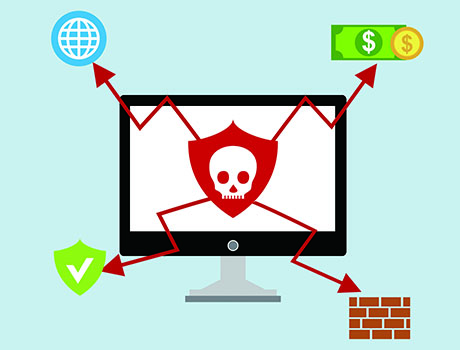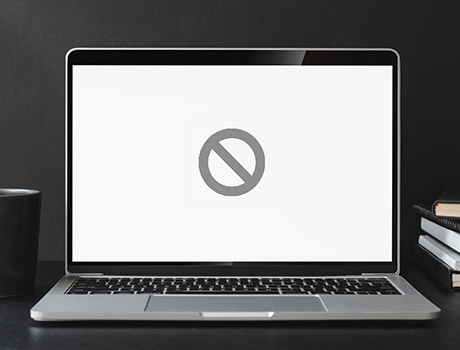技術支援
2024.04.02
USB隨身碟讀不到?7個有效解決的方法(2024年)
▼目錄
USB隨身碟是一款方便攜帶的儲存裝置,當我們遇到隨身碟讀不到的問題時,因為讀不到可能是多種原因造成,我們說明隨身碟讀不到的原因和解決方法,如果無法自行解決,建議委託專業的資料救援公司,確保USB隨身碟的重要資料可以完整恢復。
USB隨身碟讀不到嗎?『物理性受損』是其中一個可能原因,包括USB的接頭斷裂、晶片異常...等,但可能也有邏輯性或人為操作的影響,這些問題都有機會可以自行解決,以下是隨身碟讀不到的常見原因:
當隨身碟晶片發生異常時,就會導致隨身碟讀不到,其中常見的原因是未安全地移除硬體導致,為了避免USB隨身碟讀不到,我們建議依循『安全地移除硬體的步驟』來卸除隨身碟,可以避免隨身碟的電路異常,減少資料遺失的風險,如果想了解資料遺失的原因,請參考這篇《資料遺失怎麼辦?完整教學找回遺失的資料》。

(USB隨身碟構造由控制晶片和儲存晶片組成)
USB隨身碟插入電腦時,通常是能立即使用,但電腦沒有自動安裝驅動程式或版本過舊,可能會導致隨身碟讀不到,因為驅動程式是電腦和隨身碟傳輸的關鍵,如果驅動程式未正確安裝,為了解決這個問題,我們可以執行以下步驟:
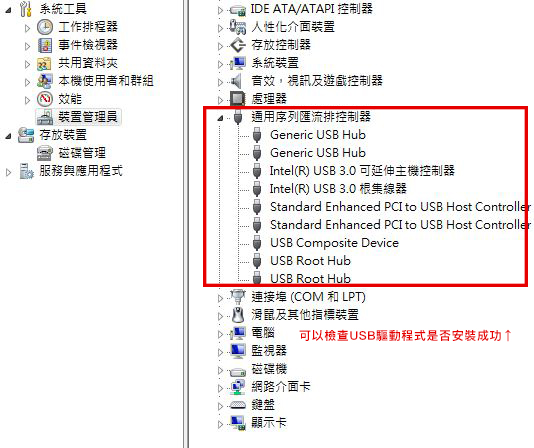
(電腦裝置管理員檢查USB驅動程式是否有安裝)
USB隨身碟讀不到時,可能是USB連接埠異常導致,以下是USB連接埠異常的檢查步驟,如果隨身碟仍然無法讀取,在這種情況下,建議委託專業的資料救援幫忙解決問題。

(隨身碟讀不到可以換電腦其他USB連接埠讀取)
現在大多數的隨身碟都是USB 3.0介面,因為擁有快速傳輸的優點,如果電腦未安裝USB 3.0的驅動程式,可能會導致隨身碟讀不到,以下是解決方法的步驟。
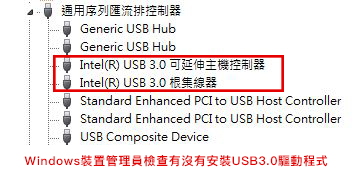
(Windows裝置管理員檢查有沒有安裝USB3.0驅動程式)

(USB2.0和USB3.0的比較差異)
USB隨身碟在與電腦使用之前,需要經過格式化(Format)的步驟,這樣才可以正常讀取和寫入資料,但如果隨身碟的系統格式和作業系統不相容,就會導致隨身碟讀不到的問題,以下是解決的步驟,如果想了解硬碟格式化是什麼?請參考這篇《硬碟格式化教學,學習如何正確格式化》。
▼電腦相容的系統格式
共用的系統格式為FAT32、exFAT,市面販售的隨身碟會預先格式化成FAT32的格式,因為FAT32的相容性高,但『FAT32限制單支檔案超過4GB的傳輸限制』。
▼Windows查看系統格式的步驟

(Windows磁碟管理可以檢查隨身碟的系統格式)
▼MacOS查看系統格式的步驟
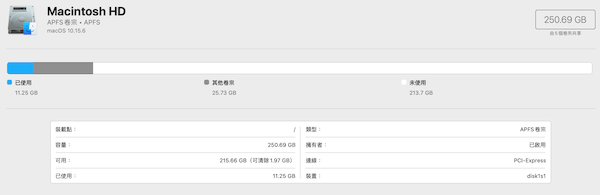
(Mac磁碟工具可以檢查隨身碟的系統格式)
Windows電腦的隨身碟讀不到嗎?嘗試重新啟動檔案總管(explorer)是解決方法之一,透過重啟explorer,讓電腦重新偵測外部裝置,
但執行這個方法之前,請『確認電腦沒有編輯中或使用的重要檔案』,以免意外發生,建議儲存檔案並備份重要的檔案再執行。
▼explorer重啟步驟
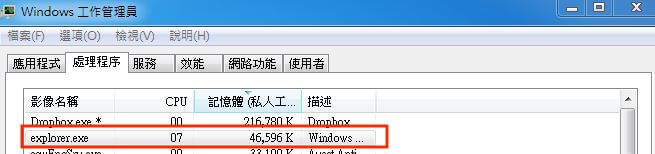
(Windows的工作管理員找到explorer.exe)
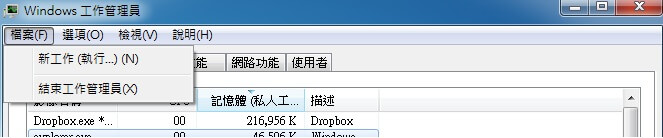
(在工作管理員左上方的檔案選擇新工作並執行)
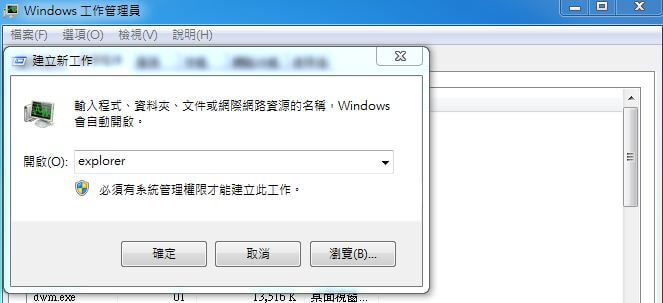
(輸入explorer再按確定執行)
WIndows的電腦發現隨身碟讀不到,可能問題是電腦的電源設定,我們可以調整USB根集線器的電源管理設定解決問題,如果USB根集線器的電源管理設定不當,就會導致隨身碟無法讀取。
▼電源管理設置的操作步驟
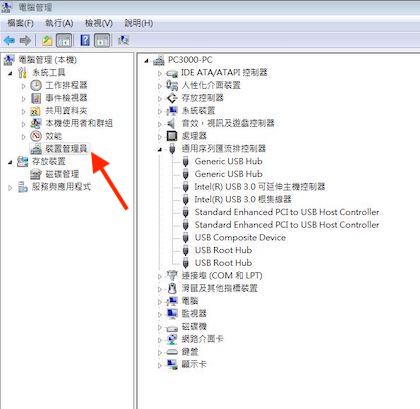
(開啟裝置管理員設定電源管理設置)
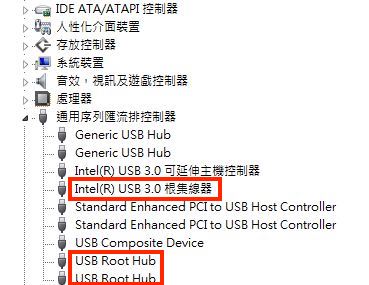
(開啟通用序列匯流排控制器序列)
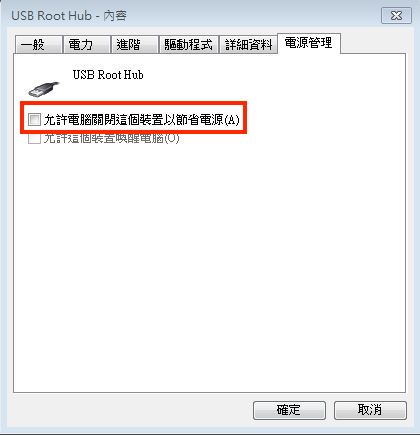
(將允許電腦關閉這個裝置以節省電源這一個選項關閉)
遇到USB隨身碟讀不到的情況,可能是Windows電腦中的USB選擇性暫停設定導致,這是一項節能的功能,電腦或隨身碟在閒置時自動關閉USB連接埠節省電力,但這會導致隨身碟無法讀取,我們可以調整電源設定來解決這個問題,以下是操作步驟:
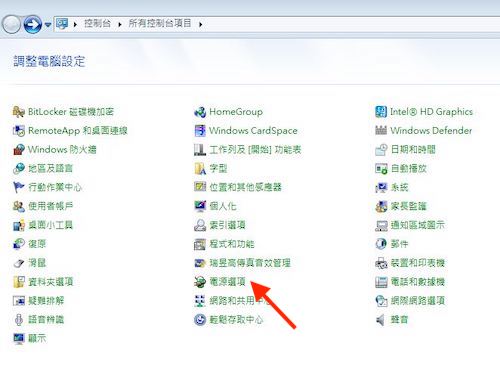
(電腦控制台找到電源選項)
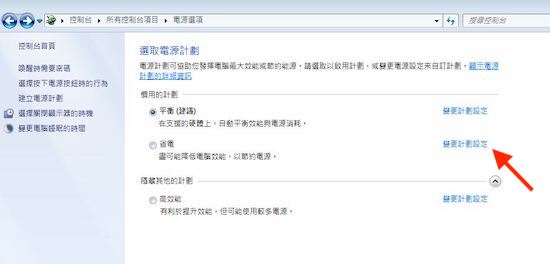
(選擇電源計畫的變更計畫設定)
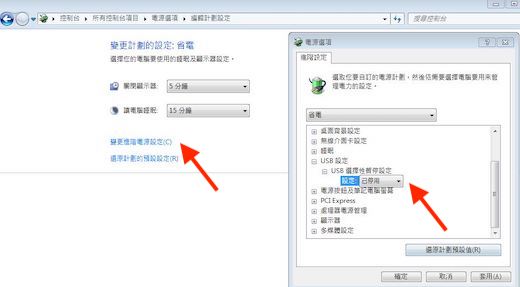
(電源選項的USB設定關閉暫停USB的功能)
我們提供一系列USB隨身碟讀不到的解決方法,但如果超出軟體或電腦設定的問題,可能就是『隨身碟是物理性損壞』的問題,自行處理會導致受損更嚴重,因此建議委託專業的資料救援公司幫忙,可以有效處理隨身碟的物理損壞問題,並盡最大努力救出資料,以下是專業資料救援公司的優勢:
▼隨身碟讀不到的物理性損壞,為什麼無法自行解決?
隨身碟讀不到可能有多種因素,包括軟體、連接埠和嚴重的物理性損壞,為何物理性損壞無法自行解決?因為隨身碟在電腦無法偵測,資料救援軟體就無法發揮作用,修復物理性損壞需要專業設備和技術,主要需要『將儲存晶片拆焊處理』,並透過專業設備讀取和分析編碼(Ascii Code),這是隨身碟資料救援的標準流程,以下是隨身碟常見的物理損壞原因:
當隨身碟受到嚴重的物理性損壞時,資料救援是一個極大挑戰,以下是晶片幾個問題無法搶救的原因:

(如果隨身碟的儲存晶片損壞嚴重就無法救援資料)
▼隨身碟備份的重要性
因為USB隨身碟和其他儲存裝置都屬於『消耗品』,我們建議建立資料備份的良好習慣,以我們的角度會將隨身碟當作『Ⓐ電腦轉移資料到Ⓑ電腦的一種媒介』,以免隨身碟讀不到導致重要的資料遺失,如果想了解資料備份的方法,可以參考我們這篇《資料備份全攻略:認識5個備份方法與觀念》。
COB封裝(Chip On Board)隨身碟是一種特殊的封裝方式,對於一般使用者可能較陌生,簡單來說是將隨身碟晶片直接封裝在電路板上,因為晶片和電路板使用特殊材質封裝外殼,這種封裝方式使得隨身碟更小巧,但也增加資料救援的難度。
▼COB封裝隨身碟的資料救援
如果COB隨身碟讀不到,想要修復和救援資料非常困難,網路上的方法和軟體通常無法解決這問題,需要透過專業設備和技術,在救援的過程中,首先『需要將封裝的區塊進行打磨』,然後工程師人工操作將晶片接點處進行短接,最後透過設備讀取數據編碼,這個過程需要耗費大量時間和技術成本,所以COB隨身碟資料救援的費用較高,我們建議無論使用什麼儲存裝置,需要有異地備份的習慣,才能避免資料損失。
▼如何分辨COB封裝的隨身碟?
COB封裝的隨身碟外觀通常很小,隨身碟外殼幾乎和電路板緊密貼合,大概是一個指節的大小,但實際狀況還是需要拆開為主。

(COB封裝的隨身碟外觀)
USB隨身碟讀不到嗎?如果已經確認是物理性損壞的問題,建議不要繼續測試,睿卡科技擁有豐富經驗和專業設備可以協助隨身碟資料救援,我們提供詳細《USB隨身碟資料救援的流程》和《資料救援費用》。
⒈檢測USB隨身碟
提供現場送件與《免運費快遞到府取件》的服務,我們專業工程師收到隨身碟後,花費3-6小時的時間檢測並說明隨身碟是否可以執行資料救援和報價費用。
⒉USB隨身碟救援報價和救援機會
專業工程師檢測USB隨身碟完成,說明USB隨身碟的狀況和救援機會:
⒊USB隨身碟資料救援作業
專業工程師會定期回覆USB隨身碟的進度,並於完成救援後立即通知,如果我們沒有成功救出資料則不會收取救援費,給予客戶最大的保障,讓客戶沒有白花錢的風險。
⒋驗收USB隨身碟救出的資料
專業工程師搶救完成後,我們會約定時間由使用者親自驗收檔案,確認檔案是否正常與是否救出重要的資料,確認無問題才會收取救援費並交付資料。
- USB隨身碟讀不到的原因
- USB隨身碟讀不到的解決方法
- ①檢查USB的驅動程式
- ②USB的連接埠異常
- ③電腦沒有USB3.0的驅動程式
- ④隨身碟的系統格式不相容
- ⑤重新啟動explorer
- ⑥設定USB根集線器的電源管理
- ⑦關閉USB選擇性暫停設定
- USB隨身碟讀不到的物理性損壞
- COB的USB隨身碟是什麼?
- USB隨身碟讀不到的資料救援
USB隨身碟是一款方便攜帶的儲存裝置,當我們遇到隨身碟讀不到的問題時,因為讀不到可能是多種原因造成,我們說明隨身碟讀不到的原因和解決方法,如果無法自行解決,建議委託專業的資料救援公司,確保USB隨身碟的重要資料可以完整恢復。
USB隨身碟讀不到的原因
USB隨身碟讀不到嗎?『物理性受損』是其中一個可能原因,包括USB的接頭斷裂、晶片異常...等,但可能也有邏輯性或人為操作的影響,這些問題都有機會可以自行解決,以下是隨身碟讀不到的常見原因:
- 常見原因1:USB連接埠
隨身碟的USB連接口可能受損或鬆動接觸不良,導致電腦無法讀取。 - 常見原因2:驅動程式
電腦安裝老舊的USB驅動程式或從未更新,可能會影響USB隨身碟的正常讀取,請檢查驅動程式是最新版本。 - 常見原因3:電腦設定
電腦錯誤設定可能導致USB隨身碟讀不到,例如:USB禁用、權限設定或防毒軟體...等有關。 - 常見原因4:系統格式不相容
USB隨身碟的系統格式可能受損或不相容,導致無法讀取,可能因為不正確卸除隨身碟、突然斷電或其他人為操作引起的。
USB隨身碟讀不到的解決方法
當隨身碟晶片發生異常時,就會導致隨身碟讀不到,其中常見的原因是未安全地移除硬體導致,為了避免USB隨身碟讀不到,我們建議依循『安全地移除硬體的步驟』來卸除隨身碟,可以避免隨身碟的電路異常,減少資料遺失的風險,如果想了解資料遺失的原因,請參考這篇《資料遺失怎麼辦?完整教學找回遺失的資料》。
- 控制晶片(Controller)
功能1:資料管理
負責將電腦傳送的資料轉換為隨身碟能夠辨識和儲存的格式,也負責將隨身碟中的資料轉換為電腦可讀取的格式。
功能2:記憶體管理
負責管理隨身碟中的儲存空間,包括資料寫入和讀取以及記憶體的檢查分配。
功能3:快閃控制
隨身碟使用快閃記憶體儲存資料,控制晶片負責管理這些快閃記憶體,例如清除和讀寫。
功能4:USB控制
處理USB介面和設備的傳輸,確保資料能正常傳輸處理。
- 儲存晶片(Flash Memory)
功能1:非揮發性記憶體
儲存晶片是非揮發性記憶體,可以在斷電後保持資料的完整性。
功能2:讀寫快速
快閃記憶體具有快速的讀寫速度,表示隨身碟可以傳輸大量的資料。
功能3:耐用性
快閃記憶體有穩定的耐用性,可承受大量的讀寫操作。

(USB隨身碟構造由控制晶片和儲存晶片組成)
①檢查USB的驅動程式
USB隨身碟插入電腦時,通常是能立即使用,但電腦沒有自動安裝驅動程式或版本過舊,可能會導致隨身碟讀不到,因為驅動程式是電腦和隨身碟傳輸的關鍵,如果驅動程式未正確安裝,為了解決這個問題,我們可以執行以下步驟:
- 步驟1:
右鍵開啟「本機」,選擇「管理」,然後選擇「裝置管理員」。 - 步驟2:
在裝置管理員,選擇並展開「通用序列匯流排控制器」。 - 步驟3:
找到USB控制器的相關選項,右鍵開啟選項,選擇「更新驅動程式」或「移除裝置」。 - 步驟4:
如果選擇更新驅動程式,作業系統會自動從網路中更新最新的驅動程式;如果選擇移除裝置,可以拔出隨身碟再重新插入,讓作業系統重新安裝驅動程式。
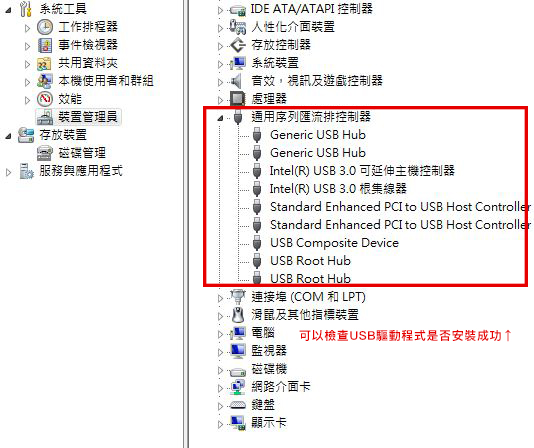
(電腦裝置管理員檢查USB驅動程式是否有安裝)
②USB的連接埠異常
USB隨身碟讀不到時,可能是USB連接埠異常導致,以下是USB連接埠異常的檢查步驟,如果隨身碟仍然無法讀取,在這種情況下,建議委託專業的資料救援幫忙解決問題。
- 步驟1:嘗試其他連接埠
電腦通常有其他USB連接埠,可以嘗試將隨身碟插入其他連接埠,確定問題是否為特定連接埠。 - 步驟2:清潔連接埠
檢查連接埠是否有物理損壞或灰塵髒污的問題,可以使用空氣吹塵球或棉花棒清潔。 - 步驟3:重新啟動電腦
重新啟動電腦可以解決USB連接埠的異常問題,請重新開機並檢查隨身碟是否可讀取。

(隨身碟讀不到可以換電腦其他USB連接埠讀取)
③電腦沒有USB3.0的驅動程式
現在大多數的隨身碟都是USB 3.0介面,因為擁有快速傳輸的優點,如果電腦未安裝USB 3.0的驅動程式,可能會導致隨身碟讀不到,以下是解決方法的步驟。
- 步驟1:檢查驅動程式
在裝置管理器中檢查USB控制器的列表,如果沒有USB 3.0控制器,就需要安裝USB 3.0驅動程式。 - 步驟2:下載和安裝驅動程式
在電腦或主機板的官方網站,下載符合型號的USB 3.0驅動程式,並依照安裝視窗進行。 - 步驟3:重新啟動電腦
驅動程式安裝完成後,電腦重新啟動就會新增安裝完成的驅動程式。 - 步驟4:測試USB隨身碟
電腦插入USB隨身碟,確認是否可以讀取。
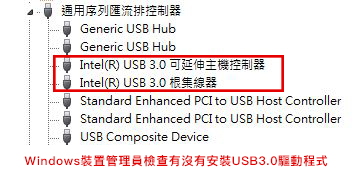
(Windows裝置管理員檢查有沒有安裝USB3.0驅動程式)

(USB2.0和USB3.0的比較差異)
④隨身碟的系統格式不相容
USB隨身碟在與電腦使用之前,需要經過格式化(Format)的步驟,這樣才可以正常讀取和寫入資料,但如果隨身碟的系統格式和作業系統不相容,就會導致隨身碟讀不到的問題,以下是解決的步驟,如果想了解硬碟格式化是什麼?請參考這篇《硬碟格式化教學,學習如何正確格式化》。
- 步驟1:檢查系統格式
檢查USB隨身碟的系統格式,可以在電腦右鍵開啟隨身碟,選擇「內容」查看。 - 步驟2:重新格式化
如果隨身碟的資料不重要,並且發現系統格式和電腦不相容,我們可以嘗試重新格式化隨身碟,但資料就會遭到清除。 - 步驟3:測試隨身碟
格式化完成後,重新插入隨身碟,確認電腦是否可以辨識。
▼電腦相容的系統格式
共用的系統格式為FAT32、exFAT,市面販售的隨身碟會預先格式化成FAT32的格式,因為FAT32的相容性高,但『FAT32限制單支檔案超過4GB的傳輸限制』。
- Windows相容的系統格式:
NTFS、FAT32、exFAT。 - MacOS相容的系統格式:
HFS、APFS、FAT32、exFAT和NTFS(NTFS僅可以讀取)。 - 共用的系統格式:
FAT32、exFAT。
▼Windows查看系統格式的步驟
- 步驟1:
開啟「本機」,並選擇「管理」。 - 步驟2:
「磁碟管理」中找到隨身碟,右鍵開啟「內容」查看。

(Windows磁碟管理可以檢查隨身碟的系統格式)
▼MacOS查看系統格式的步驟
- 步驟1:
開啟「啟動台」,選擇「其他」。 - 步驟2:
開啟「磁碟工具程式」,找到USB隨身碟,查看系統格式。
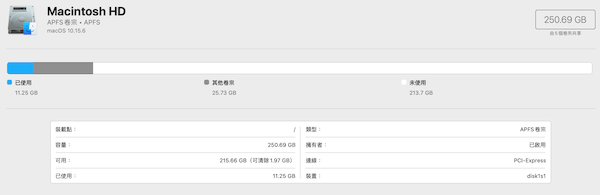
(Mac磁碟工具可以檢查隨身碟的系統格式)
⑤重新啟動explorer
Windows電腦的隨身碟讀不到嗎?嘗試重新啟動檔案總管(explorer)是解決方法之一,透過重啟explorer,讓電腦重新偵測外部裝置,
但執行這個方法之前,請『確認電腦沒有編輯中或使用的重要檔案』,以免意外發生,建議儲存檔案並備份重要的檔案再執行。
▼explorer重啟步驟
- 步驟1:
Ctrl+Alt+Del「開啟工作管理員」,並在工作管理員中,選擇「explorer.exe」,選擇「結束處理程序」。
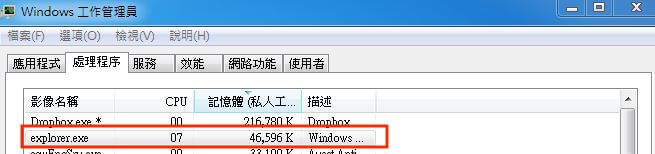
(Windows的工作管理員找到explorer.exe)
- 步驟2:
開啟「檔案」並選擇「新工作」。
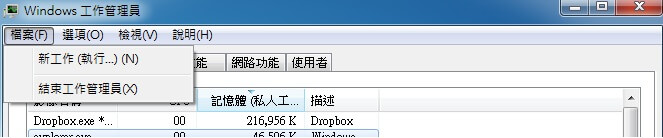
(在工作管理員左上方的檔案選擇新工作並執行)
- 步驟3:
輸入「explorer」並按下「確定」,完成重啟。
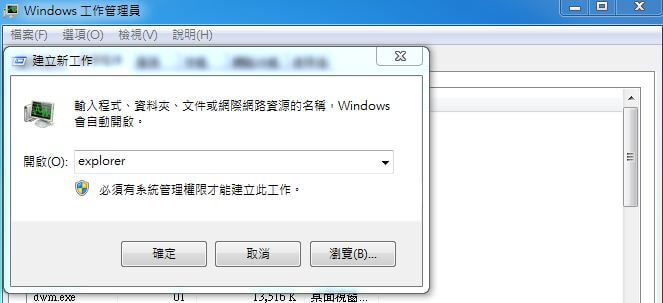
(輸入explorer再按確定執行)
⑥設定USB根集線器的電源管理
WIndows的電腦發現隨身碟讀不到,可能問題是電腦的電源設定,我們可以調整USB根集線器的電源管理設定解決問題,如果USB根集線器的電源管理設定不當,就會導致隨身碟無法讀取。
▼電源管理設置的操作步驟
- 步驟1:
右鍵開啟「本機」,選擇「管理」,再選擇「裝置管理員」。
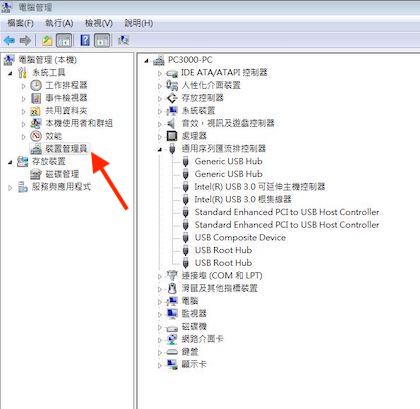
(開啟裝置管理員設定電源管理設置)
- 步驟2:
在裝置管理員中,選擇「通用串列匯流排控制器」類別,並找到「USB Root Hub」、「USB根集線器」,右鍵開啟「屬性」。
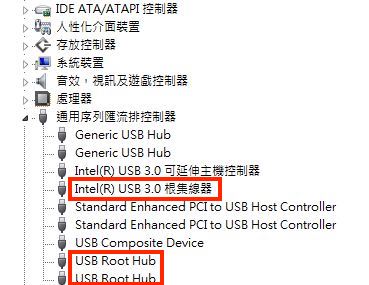
(開啟通用序列匯流排控制器序列)
- 步驟3:
切換到「電源管理」選項,不要勾選「允許電腦關閉這個裝置以節省電源」,然後「確定」保存。
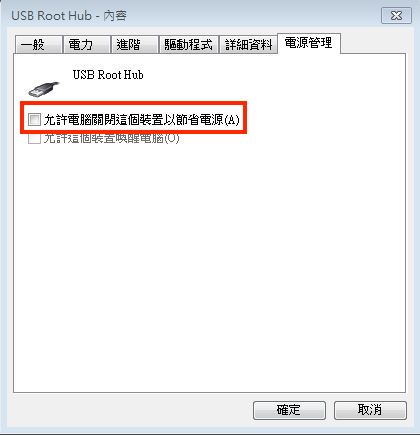
(將允許電腦關閉這個裝置以節省電源這一個選項關閉)
⑦關閉USB選擇性暫停設定
遇到USB隨身碟讀不到的情況,可能是Windows電腦中的USB選擇性暫停設定導致,這是一項節能的功能,電腦或隨身碟在閒置時自動關閉USB連接埠節省電力,但這會導致隨身碟無法讀取,我們可以調整電源設定來解決這個問題,以下是操作步驟:
- 步驟1:
「開始」,選擇「控制台」,控制台中選擇「系統和安全」,然後開啟「電源選項」。
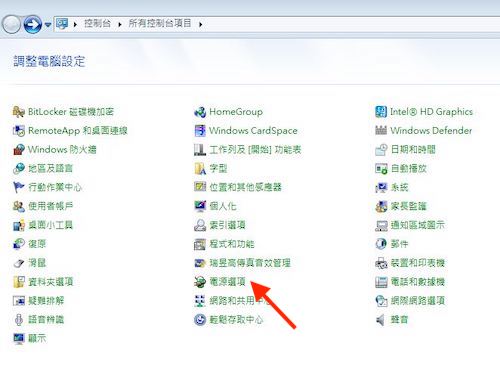
(電腦控制台找到電源選項)
- 步驟2:
在目前使用的電源計畫,選擇「變更計畫設定」。
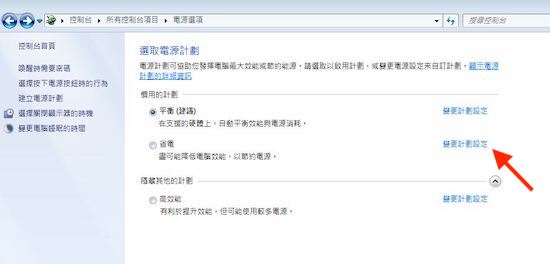
(選擇電源計畫的變更計畫設定)
- 步驟3:
下一個畫面中,選擇「變更進階電源設定」,找到「USB設定」展開,選擇「USB選擇性暫停設定」並設為「停用」,最後「確定」保存。
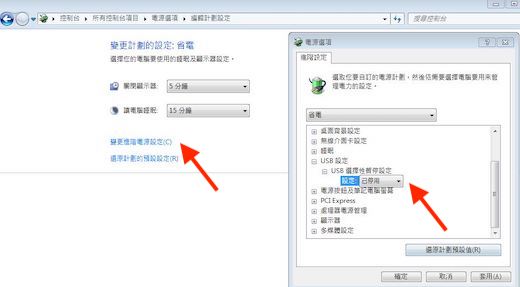
(電源選項的USB設定關閉暫停USB的功能)
USB隨身碟讀不到的物理性損壞
我們提供一系列USB隨身碟讀不到的解決方法,但如果超出軟體或電腦設定的問題,可能就是『隨身碟是物理性損壞』的問題,自行處理會導致受損更嚴重,因此建議委託專業的資料救援公司幫忙,可以有效處理隨身碟的物理損壞問題,並盡最大努力救出資料,以下是專業資料救援公司的優勢:
- 優勢1:專業技術
資料救援工程師擁有豐富經驗和專業技術,能夠針對隨身碟的受損問題進行檢測並提供最佳解決方式。 - 優勢2:專業設備
資料救援公司配備先進的設備和工具,可以更有效的進行恢復工作。 - 優勢3:資料安全
資料救援公司嚴格遵守資料隱私和安全,守護資料的保密性。
▼隨身碟讀不到的物理性損壞,為什麼無法自行解決?
隨身碟讀不到可能有多種因素,包括軟體、連接埠和嚴重的物理性損壞,為何物理性損壞無法自行解決?因為隨身碟在電腦無法偵測,資料救援軟體就無法發揮作用,修復物理性損壞需要專業設備和技術,主要需要『將儲存晶片拆焊處理』,並透過專業設備讀取和分析編碼(Ascii Code),這是隨身碟資料救援的標準流程,以下是隨身碟常見的物理損壞原因:
- 原因1:外力影響
隨身碟遭到撞擊或擠壓可能會導致USB隨身碟的內部損壞,並影響正常讀取。 - 原因2:泡水
隨身碟如果受潮或泡水,可能導致電路短路或元件腐蝕,這樣就會導致隨身碟讀不到。 - 原因3:其他物理損壞
電路老化、晶片壽命結束等因素也會導致隨身碟的物理性損壞。
當隨身碟受到嚴重的物理性損壞時,資料救援是一個極大挑戰,以下是晶片幾個問題無法搶救的原因:
- 原因1:儲存晶片顆粒受損
儲存晶片的顆粒因為受損嚴重,專業設備可能無法讀取或讀取出來數據是錯誤的編碼。 - 原因2:設備不支援控制晶片
如果控制晶片的版本不被現有專業設備支援,也會影響資料救援的處理。 - 原因3:受損區塊(Bad Block)
隨身碟的儲存區塊出現損壞,那一區塊的資料就無法恢復,與硬碟壞軌的原理相似,如果想了解硬碟壞軌是什麼?請參考這篇《硬碟壞軌的專業指南:6項徵兆和解決之道》。

(如果隨身碟的儲存晶片損壞嚴重就無法救援資料)
▼隨身碟備份的重要性
因為USB隨身碟和其他儲存裝置都屬於『消耗品』,我們建議建立資料備份的良好習慣,以我們的角度會將隨身碟當作『Ⓐ電腦轉移資料到Ⓑ電腦的一種媒介』,以免隨身碟讀不到導致重要的資料遺失,如果想了解資料備份的方法,可以參考我們這篇《資料備份全攻略:認識5個備份方法與觀念》。
- 觀念1:定期備份
避免USB隨身碟無法讀取而導致資料損失,建議定期將重要的檔案備份至不同的儲存裝置中。 - 觀念2:異地備份
我們可以將資料存放在不同的儲存裝置中,以免裝置故障並沒有其他補救方法。
COB的USB隨身碟是什麼?
COB封裝(Chip On Board)隨身碟是一種特殊的封裝方式,對於一般使用者可能較陌生,簡單來說是將隨身碟晶片直接封裝在電路板上,因為晶片和電路板使用特殊材質封裝外殼,這種封裝方式使得隨身碟更小巧,但也增加資料救援的難度。
▼COB封裝隨身碟的資料救援
如果COB隨身碟讀不到,想要修復和救援資料非常困難,網路上的方法和軟體通常無法解決這問題,需要透過專業設備和技術,在救援的過程中,首先『需要將封裝的區塊進行打磨』,然後工程師人工操作將晶片接點處進行短接,最後透過設備讀取數據編碼,這個過程需要耗費大量時間和技術成本,所以COB隨身碟資料救援的費用較高,我們建議無論使用什麼儲存裝置,需要有異地備份的習慣,才能避免資料損失。
▼如何分辨COB封裝的隨身碟?
COB封裝的隨身碟外觀通常很小,隨身碟外殼幾乎和電路板緊密貼合,大概是一個指節的大小,但實際狀況還是需要拆開為主。
- 尺寸:
COB封裝的隨身碟比傳統隨身碟來得更小更輕。 - 外觀:
可以觀察隨身碟外殼的接合處,COB封裝的隨身碟沒有明顯縫隙和卡榫。

(COB封裝的隨身碟外觀)
USB隨身碟讀不到的資料救援
USB隨身碟讀不到嗎?如果已經確認是物理性損壞的問題,建議不要繼續測試,睿卡科技擁有豐富經驗和專業設備可以協助隨身碟資料救援,我們提供詳細《USB隨身碟資料救援的流程》和《資料救援費用》。
⒈檢測USB隨身碟
提供現場送件與《免運費快遞到府取件》的服務,我們專業工程師收到隨身碟後,花費3-6小時的時間檢測並說明隨身碟是否可以執行資料救援和報價費用。
⒉USB隨身碟救援報價和救援機會
專業工程師檢測USB隨身碟完成,說明USB隨身碟的狀況和救援機會:
- 資料救援的報價費用
- 預估所需的工作時間
- 同意報價後我們立即執行救援作業
⒊USB隨身碟資料救援作業
專業工程師會定期回覆USB隨身碟的進度,並於完成救援後立即通知,如果我們沒有成功救出資料則不會收取救援費,給予客戶最大的保障,讓客戶沒有白花錢的風險。
⒋驗收USB隨身碟救出的資料
專業工程師搶救完成後,我們會約定時間由使用者親自驗收檔案,確認檔案是否正常與是否救出重要的資料,確認無問題才會收取救援費並交付資料。
其他相關訊息About Article
-
2024.04.29
勒索病毒救援:了解原因和應對方法的指南
-
2024.04.26
外接硬碟讀不到?10個有效的解決方法(2024年)
-
2024.04.25
硬碟修復專家指南:學會有效的硬碟救援方法(2024年)
-
2024.04.16
筆電不能開機?8個原因和有效解決方法(2024年)